Hướng dẫn sử dụng Jabra PanaCast 20 chi tiết

Cảm ơn bạn đã sử dụng Jabra PanaCast 20. Chúng tôi hi vọng bạn sẽ thích nó. Trong bài viết dưới đây chúng tôi chia sẻ hướng dẫn cách sử dụng Jabra PanaCast 20 chi tiết nhất từ A-Z.
Tổng quan về Jabra PanaCast 20
PanaCast 20 trang bị camera Ultra HD 4K với nắp che riêng tư tích hợp và 3 micrô, mang đến video có chất lượng tốt hơn trong điều kiện ánh sáng yếu, cũng như tự động phóng to người gần nhất để căn giữa khung hình.
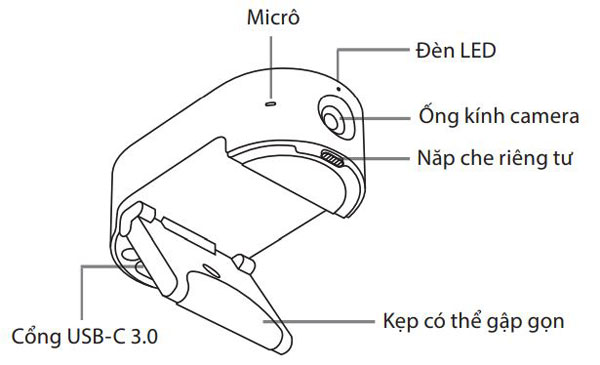
1. Các tính năng của Jabra PanaCast 20
- Camera dành cho doanh nghiệp. Video Ultra HD 4K đưa công nghệ Trí tuệ nhân tạo vào không gian camera cá nhân. Kết hợp hoàn hảo với nhiều sản phẩm tai nghe Evolve2 và loa Jabra Speak.
- Công nghệ video thông minh. Tính năng Intelligent Zoom tự động hiển thị mọi người rõ ràng ở chính giữa cửa sổ màn hình khách hàng, trong khi tính năng Vivid HDR (dải động cao) đảm bảo trải nghiệm video tốt nhất, ngay cả khi ở các điều kiện ánh sáng khác nhau.
- Hình trong hình. Kết hợp 2 hình ảnh thành một nguồn cấp dữ liệu duy nhất để làm nổi bật khung hình mong muốn, cũng như hiển thị chủ thể.
- Hợp tác tức thời. Công nghệ Cắm và chạy giúp bạn cộng tác với người khác nhanh chóng và dễ dàng.
- Tính tương thích cao. Tương thích với Teams Google Meet, Fuze, Zoom và nhiều ứng dụng khác
2. Phụ kiện
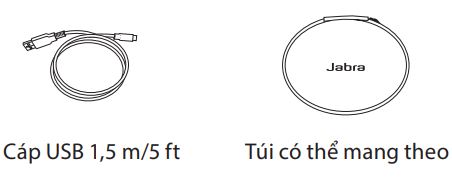
Cách cài đặt camera
1. Cấp nguồn cho PanaCast 20
Camera PanaCast 20 chỉ hoạt động khi được kết nối với cổng USB 3.0 trên máy tính bằng cáp USB đi kèm.
2. Kết nối PanaCast 20
Kết nối trực tiếp máy tính với camera Jabra PanaCast bằng cáp USB 1,5 m/5 ft đi kèm.
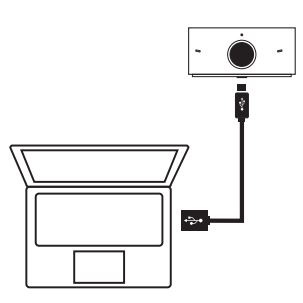
3. Gắn PanaCast 20
Có thể gắn camera Jabra PanaCast 20 trên đầu màn hình hoặc máy tính xách tay bằng giá đỡ điều chỉnh được.
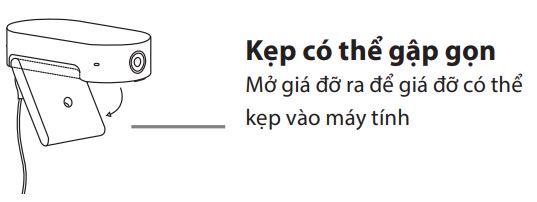
Không lắp camera hướng về phía ánh nắng trực tiếp vì điều này có thể ảnh hưởng đến thiết lập cân bằng trắng cài đặt sẵn và làm giảm chất lượng hình ảnh.
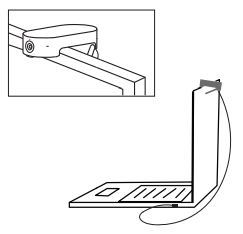
4. Dùng nắp che riêng tư
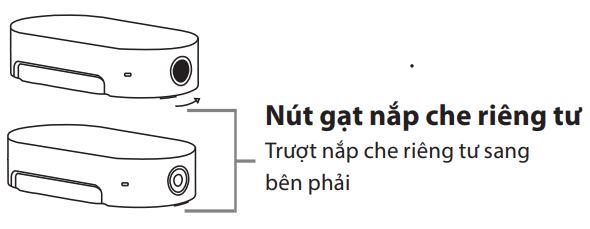
Cách sử dụng Jabra PanaCast 20
1. Các hệ điều hành được hỗ trợ
Jabra PanaCast 20 hỗ trợ Windows 10 trở lên và tương thích với macOS 10.15 trở lên (kể cả macOS 11.x trở lên), đồng thời không cần thêm trình điều khiển.
Nên tải xuống và cài đặt Jabra Direct để tùy chỉnh thiết lập camera và cập nhật vi chương trình. Có thể tải Jabra Direct xuống từ jabra.com/direct.
2. Các ứng dụng họp video tương thích
Jabra PanaCast 20 tương thích với Teams, Google Meet, Fuze, Zoom và nhiều ứng dụng khác.
3. Sử dụng camera với các ứng dụng họp video tương thích khác
Đảm bảo Jabra PanaCast 20 đã được đặt làm thiết bị video mặc định trong phần cài đặt video cho ứng dụng hội họp qua video của bạn.
4. Ý nghĩa của các đèn LED của camera
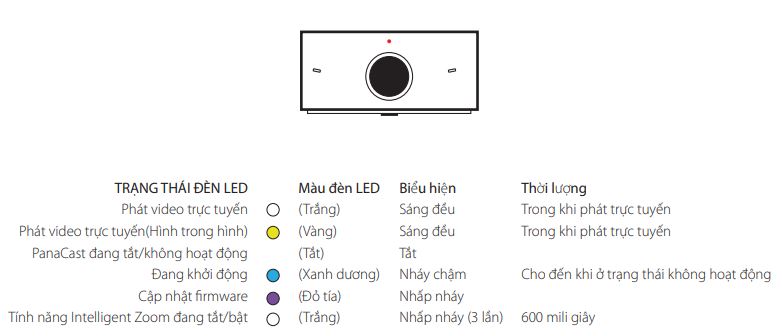
Các tính năng của camera
1. Intelligent Zoom
Tính năng Intelligent Zoom sẽ tự động phóng to và căn hình ảnh của bạn vào giữa trong mọi lúc, giúp bạn luôn ở vị trí tiêu điểm.
Tính năng Intelligent Zoom được bật theo mặc định và có thể bật hoặc tắt bằng Jabra Direct.
2. Vivid HDR
Tính năng Vivid HDR tự động tối ưu hóa chất lượng video ở các điều kiện ánh sáng khác nhau.
Tính năng Vivid HDR được tắt theo mặc định và có thể bật hoặc tắt bằng Jabra Direct.
3. Hình trong Hình
Chế độ Hình trong hình sẽ hiển thị hình ảnh của bạn trong chế độ xem riêng ở góc dưới cùng bên phải. Sau đó, chế độ xem chính có thể được điều chỉnh để đặt tiêu điểm vào vùng mong muốn bằng Bộ điều khiển camera Jabra Direct.
4. Điều chỉnh video
Có thể tùy chỉnh các thiết lập chất lượng hình ảnh và điều chỉnh lia/nghiêng/zoom camera bằng Jabra Direct.
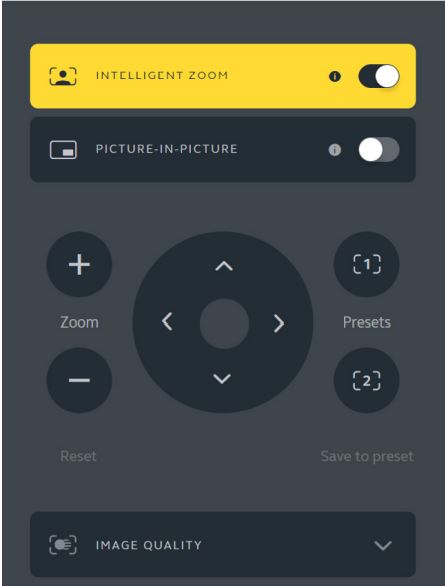
Để truy cập điều chỉnh video:
- Nhấp vào biểu tượng Jabra Direct ở khay hệ thống của Windows hoặc thanh trình đơn của macOS để mở cửa sổ Jabra Direct.
- Nhấp vào Bộ điều khiển camera để mở phần Cài đặt video.
Các chế độ cài đặt chất lượng hình ảnh cũng như các giá trị điều chỉnh camera chỉ là tạm thời và sẽ tự động đặt lại về giá trị mặc định khi ngắt kết nối camera khỏi máy tính.
5. Micrô tích hợp
Jabra PanaCast 20 có 3 micrô tích hợp. Tầm hoạt động tối ưu của micrô lên đến 2,5 mét (8 foot).
Micrô được tắt theo mặc định và có thể bật hoặc tắt bằng Jabra Direct.
Phần mềm
1. Jabra Direct (Windows hoặc macOS)
Jabra Direct là một phần mềm miễn phí được thiết kế để hỗ trợ, quản lý, và cho phép đảm bảo chức năng tối ưu cho các thiết bị Jabra.
Tải phiên bản miễn phí mới nhất xuống từ jabra.com/direct
2. Cập nhật firmware
Cập nhật firmware giúp cải thiện hiệu năng hoặc bổ sung chức năng mới cho các thiết bị Jabra.
Khi máy tính của bạn được kết nối với Jabra PanaCast 20, Jabra Direct sẽ thông báo cho bạn khi có bản cập nhật.
Cách chăm sóc thiết bị Jabra của bạn
- Jabra PanaCast 20 chỉ được thiết kế để sử dụng trong nhà.
- Tránh ánh nắng trực tiếp và nhiệt độ trên 40°C/104°F hoặc dưới 0°C/32°F.
- Dùng miếng vải hoặc khăn lau phù hợp để vệ sinh PanaCast 20.
- Không để camera hoặc dây cáp tiếp xúc với nước mưa hoặc các chất lỏng khác.
- Không đặt camera gần lỗ thông khí của màn hình hoặc TV vì điều này có thể làm cho camera bị quá nhiệt và hỏng.
Camera có thể nóng lên khi chạm vào khi được kết nối với nguồn điện. Do có nhiều bộ xử lý, camera vận hành ở nhiệt độ cao là điều bình thường. Điều này hoàn toàn đáp ứng các yêu cầu vận hành an toàn và không ảnh hưởng đến tuổi thọ sử dụng của camera.





